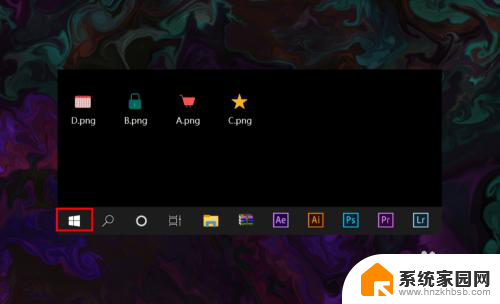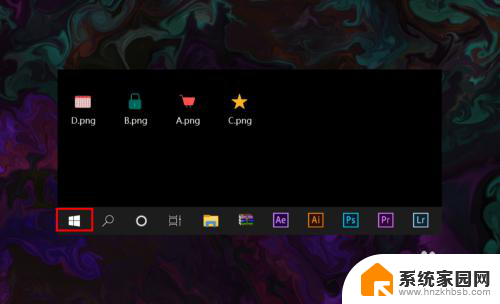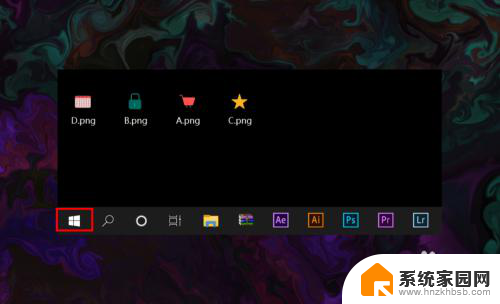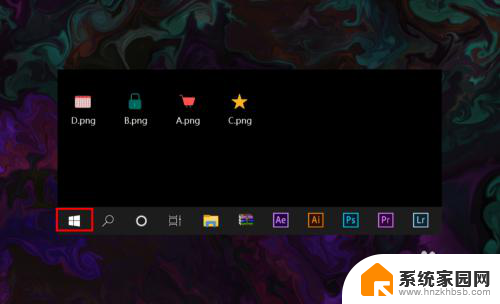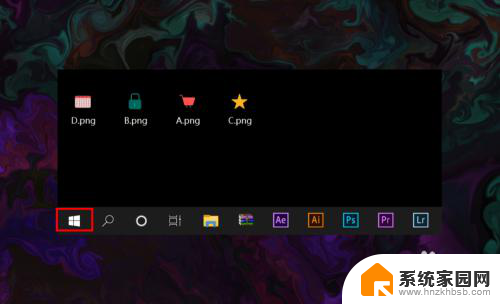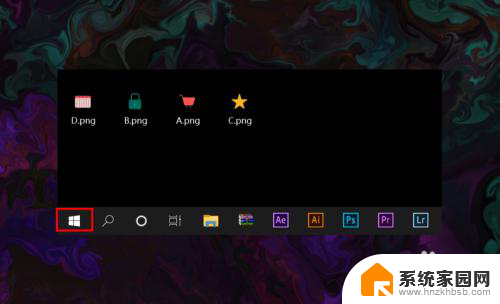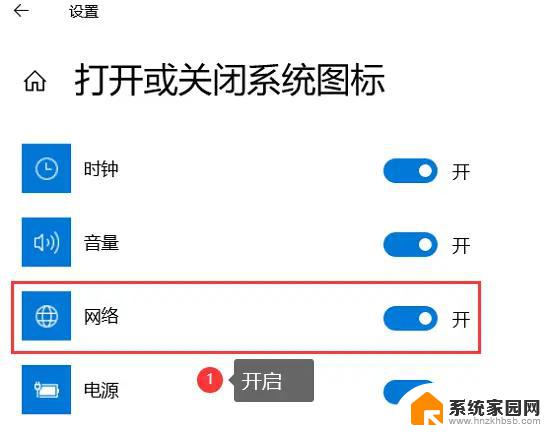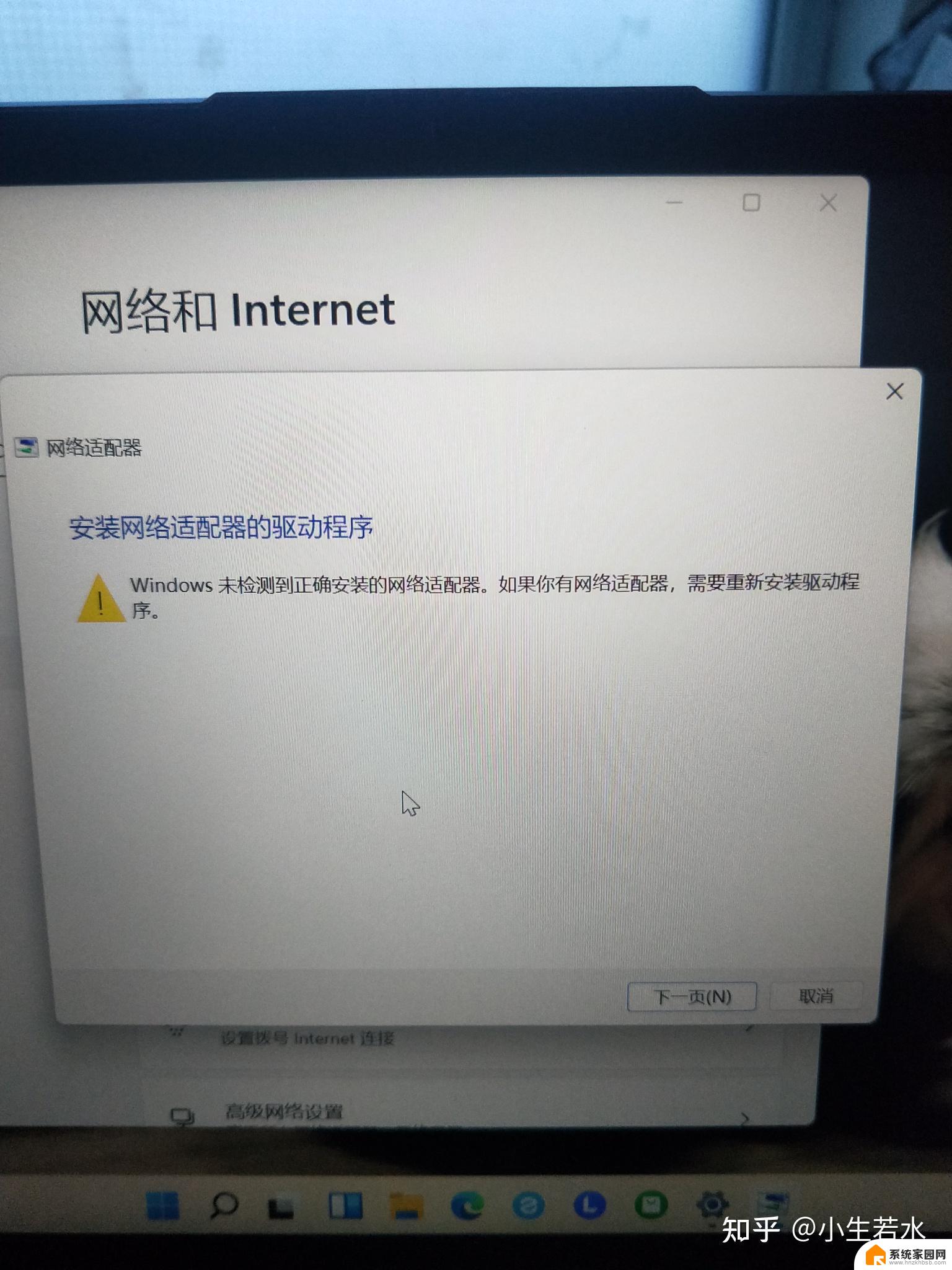台式电脑怎么把wifi设置出来 win10 无线网络连接图标不见了怎么办
更新时间:2024-08-15 08:51:41作者:jiang
在现代社会台式电脑已经成为人们生活和工作中不可或缺的一部分,有时候我们可能会遇到一些问题,比如无线网络连接图标不见了,导致无法连接wifi。在Win10系统中,设置无线网络连接并不复杂,只需要按照一定的步骤进行操作即可解决问题。接下来我们将介绍一些解决方法,帮助大家重新设置台式电脑的wifi连接。
具体方法:
1.打开电脑,进入到系统桌面,在桌面左下角点击开始按钮。
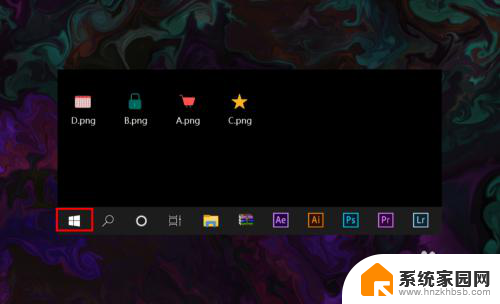
2.打开开始菜单之后,在开始菜单选项中找到并点击设置按钮。
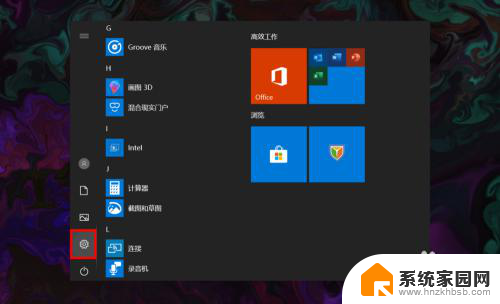
3.点击后会进入Windows设置窗口,在该窗口找到并点击个性化选项。
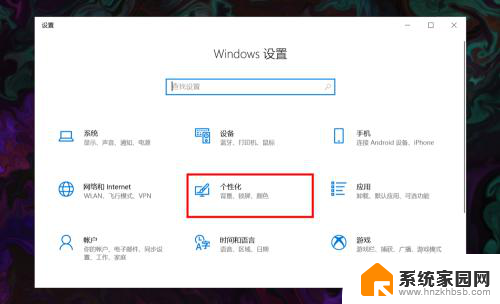
4.进入个性化窗口后,在左侧菜单栏选择并点击任务栏选项打开任务栏设置。
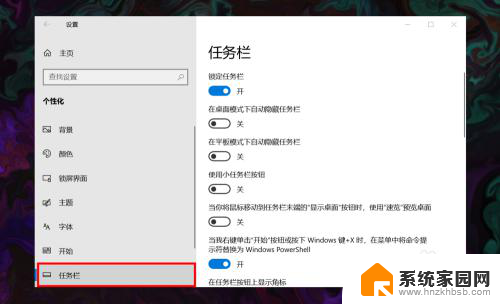
5.在右侧任务栏设置下方找到并点击选择哪些图标显示在任务栏上选项。
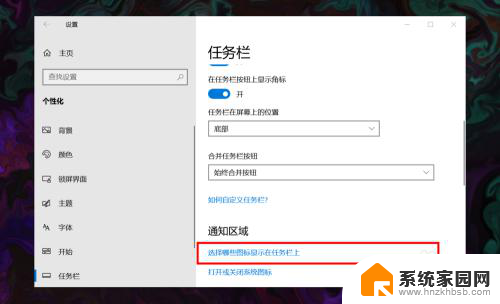
6.进入后,在所展示的图标中找到网络图标,并将其状态设置为开即可。
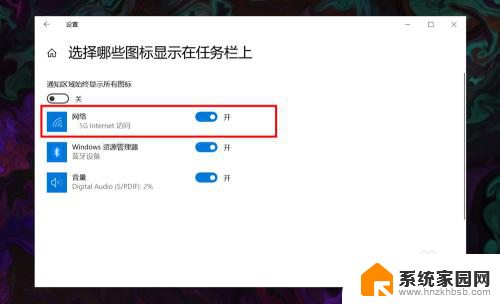
以上是关于如何设置台式电脑的WiFi的全部内容,如果有遇到相同情况的用户,可以按照小编的方法来解决。